วิธีเชื่อมต่อ Ninja Tables กับ WordPress Forms
เผยแพร่แล้ว: 2022-04-25เมื่อคุณดูแลเว็บไซต์ WordPress และต้องการแสดงรายการแบบฟอร์มที่รวบรวมไว้ในรูปแบบตาราง การสร้างกระบวนการอัตโนมัติเป็นทางออกที่ดีที่สุด นอกจากนี้ ผู้คนยังชอบสิ่งต่างๆ ที่ง่าย ง่ายดาย และรวดเร็วอีกด้วย ในการทำเช่นนั้น มีเครื่องมือ WordPress ที่ขยันหมั่นเพียรเพื่อให้แน่ใจว่ากระบวนการดำเนินไปอย่างราบรื่น
ขอแนะนำ Ninja Tables และ Fluent Forms และวิธีการเชื่อมต่อ Ninja Tables กับ WordPress form ในสามขั้นตอนง่ายๆ แต่ก่อนหน้านั้นเรามาดูกันว่าทำไมคุณถึงต้องการตารางที่มีแบบฟอร์ม
ทำไมคุณถึงต้องการตารางที่มีแบบฟอร์ม?
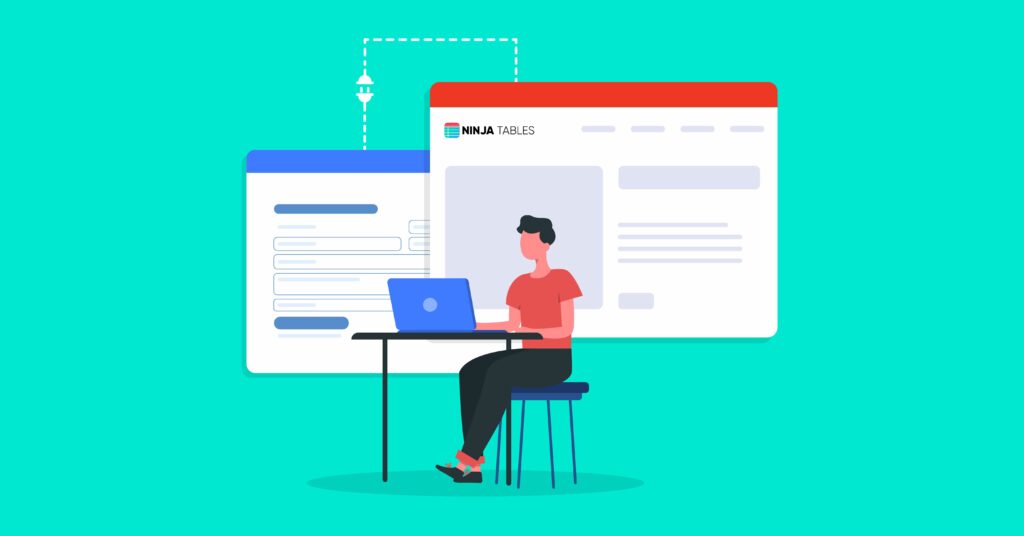
หากคุณไม่ต้องการใช้กระบวนการอัตโนมัติในการแสดงข้อมูลของคุณบนเว็บไซต์ WordPress มาทำนายผลลัพธ์ของกระบวนการอื่นกันเถอะ
- คุณสามารถส่งออกไฟล์ CSV ของแบบฟอร์มและรวมไว้ในตารางของคุณได้ ในกรณีนั้น คุณต้องอัปเดตข้อมูลตารางเป็นระยะๆ
- หรือคุณอาจคัดลอกการส่งแบบฟอร์มแล้ววางลงในตารางที่เกี่ยวข้องด้วยตนเอง แต่สิ่งนี้จะทำให้คุณต้องใช้ความพยายาม เวลา และความยุ่งยากอย่างมาก นอกจากนี้ยังมีโอกาสผิดพลาดในรูปแบบของข้อมูล
ขั้นตอนทั้งสองนี้ต้องการการแทรกแซงและความพยายามของมนุษย์ และสร้างความยุ่งยากอย่างแน่นอน ไม่ต้องพูดถึงเวลาที่พวกเขาจะทำภารกิจให้สำเร็จ
ดังนั้น ในบริบทนั้น การผสานรวม Ninja Tables กับ Fluent Forms เป็นตัวเลือกที่ดีที่สุดเมื่อคุณต้องการลากรายการในฟอร์มและวางลงในตารางข้อมูล นอกจากนี้ ในระบบนี้ ตารางจะได้รับการอัปเดตตามเวลาจริง ดังนั้นคุณไม่จำเป็นต้องดำเนินการป้อนข้อมูลด้วยตนเอง จึงไม่มีโอกาสเกิดข้อผิดพลาด
ตอนนี้ในขณะที่เรากำลังจะเปิดเผยเคล็ดลับเกี่ยวกับวิธีเชื่อมต่อ Ninja Tables กับ Fluent Forms มาดูประโยชน์ของการใช้ Ninja Tables กันก่อน
วิธีที่ Ninja Tables สามารถขยายพลังของรูปแบบ aka ประโยชน์

Ninja Tables เป็นปลั๊กอินตาราง WordPress ที่ช่วยให้คุณจัดเรียงข้อมูลในแถวและคอลัมน์ในรูปแบบที่ใช้งานง่าย ด้วย Ninja Tables คุณสามารถสร้างตาราง เช่น ตารางราคา ตารางข้อมูล ตารางผลิตภัณฑ์ การเปรียบเทียบ ฯลฯ ทำให้เว็บไซต์ของคุณมีรูปลักษณ์ที่เป็นระเบียบมากขึ้น นอกจากนี้ โต๊ะ Ninja ยังมาพร้อมกับการตั้งค่าที่ใช้งานง่ายและฟรอนต์เอนด์ที่น่าดึงดูด คุณสามารถออกแบบตารางไดนามิกได้โดยตรงจากเว็บไซต์ของคุณโดยที่ไม่มีประสบการณ์ในการเขียนโค้ด นอกจากนี้ คุณสามารถสร้าง ปรับแต่ง และรักษาตารางได้ตามที่คุณต้องการ
นอกจากนี้ยังช่วยให้คุณเปลี่ยนข้อมูลที่รกเป็นตารางที่เรียบง่ายและสวยงามในบทความหรือหน้าของ WordPress ด้วยเหตุนี้ ผู้ใช้สามารถอ่านข้อมูลในรูปแบบตาราง และ Google สามารถจัดอันดับตัวอย่างตารางของคุณในผลการค้นหา
เราได้สร้างตารางเปรียบเทียบ ตารางผลิตภัณฑ์ ตารางข้อมูลผู้ใช้ และอื่นๆ มากมายด้วย Ninja Tables และเชื่อมโยงเข้ากับ Fluent Forms ในที่สุด ตารางของ Ninja Tables ก็ตอบสนองและแสดงผลได้ดีในทุกอุปกรณ์
ก่อนเริ่มบทช่วยสอน มาดูกันว่าทำไมเราจึงเลือก Fluent Forms สำหรับขั้นตอนนี้
ทำไมต้องใช้แบบฟอร์มได้อย่างคล่องแคล่ว
Fluent Forms เป็นปลั๊กอินตัวสร้างฟอร์มที่มีน้ำหนักเบาที่สุดใน WordPress เป็นหนึ่งในเครื่องมือที่ดีที่สุดและมีประสิทธิภาพมากที่สุดในตลาด Fluent Forms ยังมาพร้อมกับอินเทอร์เฟซที่ใช้งานง่ายสำหรับผู้เริ่มต้น มันมีคุณสมบัติพิเศษมากมายเพื่อส่งเสริมธุรกิจของคุณ คุณสามารถออกแบบแบบฟอร์มการติดต่อใด ๆ ด้วยปลั๊กอิน เช่น แบบสำรวจ แบบฟอร์มการสั่งซื้อ แบบสำรวจ แบบทดสอบ ฯลฯ นอกจากนี้ คุณยังสามารถเพลิดเพลินกับคุณสมบัติขั้นสูงมากมาย เช่น แบบฟอร์มการสนทนา การสร้างโพสต์ขั้นสูง CSS แบบกำหนดเอง ช่องวิทยุ ช่องทำเครื่องหมาย แบบทดสอบ โมดูลและอื่น ๆ อีกมากมาย
นอกจากนี้ ฟีเจอร์เทมเพลตที่สร้างไว้ล่วงหน้าทำให้กระบวนการสร้างแบบฟอร์มไม่ยุ่งยากสำหรับผู้เริ่มต้น นอกจากนี้ Fluent Forms ยังมาพร้อมคุณสมบัติที่จำเป็น เช่น การจำกัดรูปแบบ การป้องกันสแปม ตรรกะตามเงื่อนไข การคำนวณ ฯลฯ โดยผสานรวมกับเครื่องมืออื่นๆ มากกว่า 40 รายการ และ Ninja Tables เป็นหนึ่งในนั้น
วิธีเชื่อมต่อ Ninja Tables กับ Fluent Forms
มาดูวิธีการเพิ่มการรวม Ninaj Tables กับ Fluent Forms กัน โดยไม่ต้องกังวลใจอีกต่อไป ขั้นตอนค่อนข้างง่าย คุณต้องสร้างแบบฟอร์มด้วย Fluent Forms หนึ่งครั้ง และข้อมูลทั้งหมดจะได้รับการอัปเดตโดยอัตโนมัติในตาราง NinJa เมื่อคุณกำหนดค่าการผสานรวม
ตรวจสอบให้แน่ใจว่าคุณได้ติดตั้งปลั๊กอินทั้งสองในแดชบอร์ด WordPress ของคุณแล้ว ต่อไปนี้คือขั้นตอนสามขั้นตอนในการสร้างตารางด้วยแบบฟอร์ม
- สร้างและออกแบบแบบฟอร์มด้วย Fluent Forms
- บันทึก ดูตัวอย่าง และส่ง
- เชื่อมต่อแบบฟอร์มกับ Ninja Tables
มาดูรายละเอียดของขั้นตอนกัน
ขั้นตอนที่ 1: สร้างและออกแบบแบบฟอร์มด้วย Fluent Forms
ไปที่แดชบอร์ด WordPress และเลือก Fluent Forms คลิกที่ปุ่ม เพิ่มแบบฟอร์มใหม่ จากมุมบนซ้ายของหน้าที่เกี่ยวข้อง
ตอนนี้ เลือกเทมเพลตฟอร์มที่พร้อมใช้งานหรือฟอร์มเปล่าเพื่อปรับแต่งฟอร์มของคุณ สำหรับการสาธิตนี้ เราจะใช้ตัวเลือกแบบฟอร์มเปล่า

เมื่อคุณเปิดแบบฟอร์มเปล่า คุณจะเห็นตัวเลือกสำหรับการสร้างฟอร์ม - ฟิลด์ อินพุต และ การ ปรับแต่งอินพุต ในการเพิ่มฟิลด์ลงในตัวแก้ไขแบบฟอร์ม คุณสามารถคลิกที่ฟิลด์ ลากและวางบนตัวแก้ไขแบบฟอร์ม หรือคลิกที่เครื่องหมายบวก (+) และค้นหาบล็อค
เรากำลังเพิ่มฟิลด์โดยคลิกที่ฟิลด์จากส่วนด้านขวา นอกจากนี้ คุณสามารถเปลี่ยนชื่อแบบฟอร์มได้จากมุมบนซ้าย เพียงคลิกที่แบบฟอร์มเปล่าที่มีชื่อฟิลด์แล้วเปลี่ยนชื่อตามที่คุณต้องการ
ดังนั้นเราจึงได้เพิ่มฟิลด์สี่ฟิลด์และแก้ไขชื่อหรือข้อกำหนดจากส่วนการปรับแต่งอินพุต
สำหรับรายละเอียดเพิ่มเติมเกี่ยวกับการสร้างแบบฟอร์ม คุณสามารถดูเอกสารของเราเกี่ยวกับวิธีสร้างแบบฟอร์มได้
ขั้นตอนที่ 2: บันทึก ดูตัวอย่าง และส่ง
สุดท้าย ให้คลิกที่ปุ่ม บันทึกแบบฟอร์ม จากมุมบนขวาเมื่อการตั้งค่าทั้งหมดเสร็จสิ้น จากนั้นไปที่ตัวเลือก ดูตัวอย่างและออกแบบ ทางด้านซ้ายของปุ่ม บันทึกแบบฟอร์ม
ที่นี่ คุณสามารถเลือก สไตล์แบบฟอร์ม และออกแบบคอนเทนเนอร์สไตล์ สไตล์ดอกจัน สไตล์ข้อความแสดงข้อผิดพลาดแบบอินไลน์ หลังจากส่งสไตล์ข้อความแสดงความสำเร็จ และหลังจากส่งสไตล์ข้อความแสดงข้อผิดพลาด นอกจากนี้ คุณสามารถเลือก รูปแบบการนำเข้าจากแบบฟอร์มอื่น ได้ หากต้องการบันทึกการเปลี่ยนแปลง ให้คลิกที่ปุ่ม บันทึกการตั้งค่า ในหน้าตัวอย่างและการออกแบบ
ขั้นตอนสุดท้ายของขั้นตอนนี้คือการส่งแบบฟอร์มเพื่อตรวจสอบว่าทุกอย่างทำงานถูกต้องหรือไม่ การส่งครั้งแรกจะเป็นรายการแรก
อย่างไรก็ตาม หากคุณต้องการเพิ่มฟิลด์ลงในแบบฟอร์ม ให้ไปที่แผงตัวแก้ไขอีกครั้ง และเพิ่มฟิลด์ได้มากเท่าที่คุณต้องการ
ตอนนี้ หากคุณคิดว่าผลงานที่ส่งเข้ามาจำเป็นต้องแก้ไข ให้คลิกที่ปุ่ม ไอคอนตาสีฟ้า ในส่วนรายการ คุณจะได้รับข้อมูลโดยละเอียดเกี่ยวกับรายการที่คุณต้องการแก้ไข
ขั้นตอนที่ 3: เชื่อมต่อการรวม Ninja Tables กับ Fluent Forms
ไปที่ Ninja Tables จากแดชบอร์ด WordPress ของคุณ และคลิกที่ปุ่ม Add table หน้าต่างป๊อปอัปจะปรากฏขึ้น ที่นี่ ให้ชื่อตารางของคุณในกล่อง ชื่อตาราง และเพิ่มคำอธิบายหากคุณต้องการ
ตอนนี้ คลิกที่ปุ่ม Connect Fluent Form จากแถบด้านข้างด้านซ้าย เลือกเทมเพลตฟอร์มจากเทมเพลตที่มีอยู่ เลือกช่องป้อนข้อมูล และระบุจำนวนระเบียนสูงสุด ในที่สุด บันทึกแบบฟอร์ม
เมื่อคุณบันทึกแบบฟอร์มแล้ว ตารางจะปรากฏขึ้นพร้อมกับรายการแบบฟอร์มทั้งหมด การตั้งค่าที่เหลือจะเหมือนกันสำหรับโต๊ะนินจาทั้งหมด ดังนั้น คุณสามารถแก้ไขแถว กำหนดค่า นำเข้า-ส่งออก ฯลฯ
สำหรับรายละเอียดเพิ่มเติม โปรดดูเอกสารประกอบเกี่ยวกับการปรับแต่งและจัดสไตล์โต๊ะนินจา
ถ้าคุณต้องการตรวจสอบอินเทอร์เฟซของตาราง ให้แทรกรายการแบบฟอร์มลงในตารางข้อมูล ตารางสุดท้ายจะเป็นแบบนี้
สุดท้าย ให้คัดลอกรหัสย่อของตารางแล้ววางที่ใดก็ได้บนบทความ/หน้า WordPress ของคุณ
แค่นั้นแหละ!
เราหวังว่าคุณจะพบว่าบทความนี้มีประโยชน์ หากคุณมีคำถามใด ๆ เกี่ยวกับหัวข้อนี้ ถามเราในส่วนความคิดเห็นด้านล่าง
ซื้อกลับบ้าน

Fluent Forms คือเครื่องมือสร้างแบบฟอร์ม WordPress ที่ดีที่สุดสำหรับการสร้างแบบฟอร์มการติดต่อที่ไม่ซ้ำใครและมีประโยชน์ ในทางกลับกัน Ninja Tables เป็นปลั๊กอินตารางที่สำคัญที่สุดสำหรับการสร้างตารางที่สวยงามเพื่อแสดงข้อมูลที่จำเป็นบนเว็บไซต์ของคุณ คอมโบของทั้งสองนี้เป็นทางออกที่ดีที่สุดสำหรับการรวบรวมและแสดงข้อมูลบนเว็บไซต์ของคุณเพื่อให้ได้ผลลัพธ์ที่ดี นอกจากนี้ คุณจะพบประโยชน์อื่นๆ มากมายที่ช่วยปรับปรุงประสบการณ์ของผู้ใช้และเพิ่มอัตราการแปลงของเว็บไซต์ของคุณ
Fluent Forms ยังรวมเข้ากับ Discord, Meta Box, Paystack และอีกมากมาย คุณสามารถติดตามเราบน Facebook, Twitter, Instagram และ YouTube สำหรับบทแนะนำเพิ่มเติม
